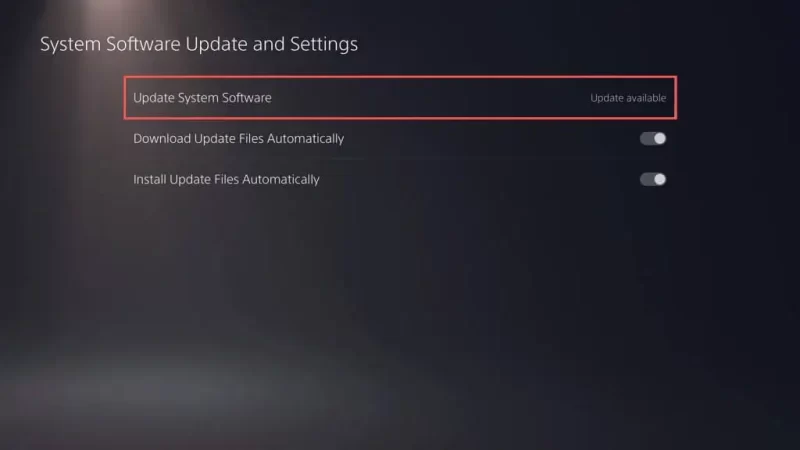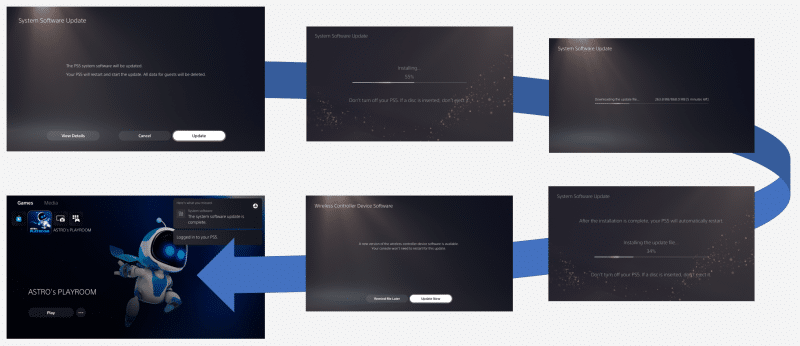آموزش کامل آپدیت Ps5
- نرگس نوروزی
- 1402-09-28
- 1:13 بعد از ظهر

فهرست محتوا
Toggleسونی دائماً بهروزرسانیهای جدیدی را برای PS5 منتشر میکند تا قابلیتهای کنسول شما را بهبود بخشد. این بهروزرسانیها میتوانند شامل بهبودهای کوچک در کیفیت بازی، باگهای دستگاه یا حتی تعمیرات اساسیتر سیستم عامل باشند.
باید مطمئن شوید که به محض انتشار یک بهروزرسانی جدید، کنسول خود را بهروزرسانی کنید تا به درستی کار کند. در ادامه با آموزش کامل آپدیت PS5 با تکنوشاپ همراه باشید.
چگونه بدانم چه زمانی PS5 خود را به روز کنم؟
PS5 نسل نهم کنسول پلی استیشن است، بنابراین پشتیبانی مداوم سونی از آن وجود دارد. بهروزرسانیهای PS5 برنامهی خاصی ندارد، بنابراین هر چند وقت یکبار بررسی کنید تا ببینید آیا بهروزرسانی جدیدی منتشر شده است یا خیر؟ میتوانید از طریق وبسایت پشتیبانی پلیاستیشن یا در خود کنسول، همه بهروزرسانیهای جدید PS5 را انجام دهید. به روز رسانی PS5 بهترین راه برای برای بهینه کردن کنسول است.
سه راه برای به روز رسانی PS5
سه راه برای به روز رسانی PS5 وجود دارد.
۱. PS5 خود را از صفحه اصلی به روز کنید
در منوی سریع در صفحه اصلی، میتوانید میانبری نه تنها برای بهروزرسانیهای سیستم، بلکه همه بهروزرسانیهای دیگر بازیهایتان را نیز پیدا کنید.
- دکمه PS را روی کنترلر DualSense خود فشار دهید.
- به سمت راست پیمایش کنید تا به Downloads/Uploads برسید.
- با این کار لیستی از تمام دانلودهای مورد نیاز شما ظاهر می شود. به روز رسانی سیستم خود را از این لیست انتخاب کنید و برای به روز رسانی کنسول خود، اعلان های روی صفحه را دنبال کنید.
۲. PS5 خود را از منوی تنظیمات به روز کنید
برای نصب بهروزرسانیها از منوی تنظیمات، دستورالعملهای زیر را دنبال کنید.
- تنظیمات PS5 خود را با انتخاب نماد چرخ دنده در گوشه سمت راست بالا باز کنید.
- به سمت پایین به System بروید .
- از System Software > System Software Update and Settings را انتخاب کنید .
۴. اگر نیاز به آپدیت سیستم خود داشته باشید، در قسمت Update System Software آپدیت را مشاهده خواهید کرد. آن قسمت را انتخاب کنید و آپدیت را دانلود کنید.
۳. PS5 خود را به صورت دستی در حالت ایمن به روز کنید
اگر کنسول شما برای نصب آپدیت مشکل دارد، سیستم را ریستارت کرده و دوباره امتحان کنید. اگر باز هم کار نکرد، می توانید PS5 خود را به صورت دستی با استفاده از درایو USB به روز کنید. به صورت زیر:
- پوشه ای به نام PS5 روی درایو USB بسازید. مطمئن شوید که فرمت آن FAT32 است .
- یک پوشه دوم در پوشه PS5 با عنوان Update ایجاد کنید .
- به روز رسانی PS5 را از طریق وب سایت پشتیبانی پلی استیشن دانلود کنید ، نام آن را PS5UPDATE.PUP بگذارید و آن را در پوشه Update ذخیره کنید .
- USB را به کنسول خود وصل کنید.
- PS5 خود را با نگه داشتن دکمه پاور برای چند ثانیه تا زمانی که صدای بوق دوم را بشنوید، در حالت Safe Mode راه اندازی کنید.
- گزینه Safe Mode 3 > Update System Software را انتخاب کنید .
- Update from USB Storage Device را انتخاب کنید ، سپس OK را انتخاب کنید .
PS5 خود را همیشه به روز نگه دارید
به روز رسانی PS5 شما نباید یک فرآیند دلهره آور باشد. مهم نیست که کدام روش از روش های بالا را انتخاب کنید، PS5 شما در کمترین زمان در بهترین حالت قرار می گیرد.
اطمینان از اینکه هم کنسول PS5 و هم کنترلر DualSense شما بر روی نرم افزار فعلی کار میکنند بسیار مهم است، زیرا در غیر این صورت میتواند باعث مشکلاتی در عملکرد شود.
نرگس نوروزی
نرگس نوروزی متولد ۱۶ اسفند ۱۳۶۸ فارغ التحصیل رشته مهندسی صنایع از سال ۱۳۹۴ فعال در حوزه بازی های رایانه ای